Tutorial Membuat Quiz di Google Form
Tutorial Membuat Quiz di Google Form
#Menuju365
#177
Google Form tentulah hal yang sudah tidak asing lagi, terutama di saat pandemi Covid-19, dimana semua pembelajaran mendadak daring (dalam jaringan). Namun, ada juga yang masih baru berkenalan dengan google form ini. Bagi teman-teman yang belum sempat berkenalan dengan google form, saya akan mencoba memperkenalkannya.
Langkah-langkah membuat Quiz di Google Form :
1. Syarat utama untuk membuat Quiz di Google form wajib memiliki email di gmail.
2. Bukalah browser. Ketikkan pada address bar www.google.com
3. Pilih login untuk menggunakan akun google.
4. Pilih tanda kotak putih sebelah foto profil untuk memunculkan menu aplikasi layanan yang tersedia di Google.

5. Pilihlah aplikasi Drive.
6. Bukalah My Drive lalu pilih new untuk membuat Google Form

7. Pilih More, lalu pilih Google Form.
8.Selanjutnya pilih blank Form untuk konten yang disesuaikan dengan kebutuhan kita.
9. Setelah memilih Blank Form, akan muncul tab baru secara otomatis pada browser yang berisi draft awal pembuatan Google Form.

10.Ubah Judul pada untitled Form. Misal Quiz 2 Informatika
11. Ubah pertanyaan Untilited Question dengan Nama Siswa. Secara otomatis jenis pertanyaan akan berubah menyesuaikan dengan jenis pertanyaan yang diajukan.

12.Klik tanda + untuk menambahkan pertanyaan.
13.Gantilah Questin (pertanyaan) dengan kelas. lalu pilih jenis pertanyaan berupa dropdown, kemudian tambahkan berupa kelas-kelas yang menjadi pilihan. Aktifkan pengaturan required agae siswa diwajibkan memilih salah satu pilihan kelas.
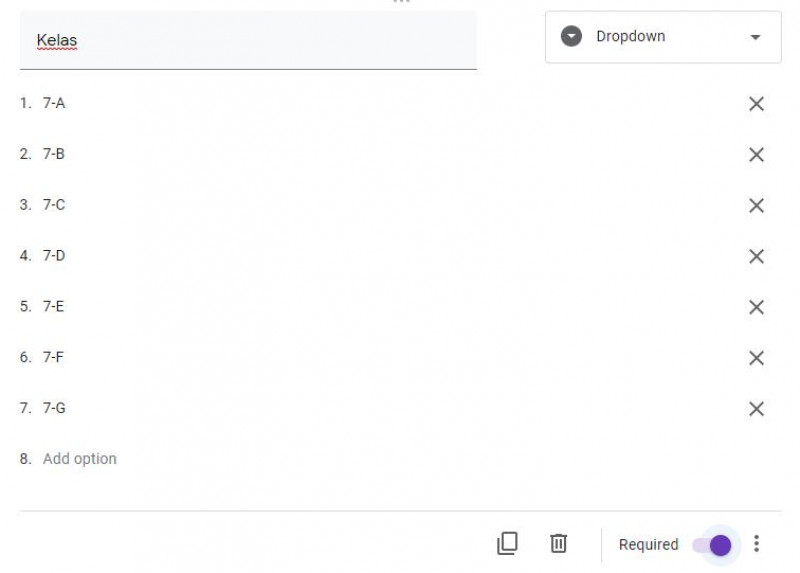
14.Klik menu + (Plus) di menu pertanyaan kelas, tambahkan lagi pertanyaan dengan tipe multiple choice. Ubahlah pertanyaan dan pilihannya.
15.Gantilah Questin (pertanyaan) dengan kelas. lalu pilih jenis pertanyaan berupa dropdown, kemudian tambahkan berupa kelas-kelas yang menjadi pilihan. Aktifkan pengaturan required agae siswa diwajibkan memilih salah satu pilihan kelas.

16. Ketika sudah selesai membuat soal, lakukan pengaturan. Klik setting.
a. Collect email addresses, untuk menyimpan email setiap siswa. Ketika ini dicentang, maka siswa akan diminta login terlebih dahulu agar dapat membuka Google Forms.
b. Limit to 1 response, untuk memberi batas hanya sekali mengerjakan
c. Edit after submit, memberi kesempatan untuk mengedit atau memperbaiki jawaban
d. See summary and text responses, fitur ini jika diaktifkan maka siswa dapat melihat hasil dari jawaban yang telah diberikan dalam bentuk chart. Sebaiknya hanya fitur limit to 1 response diaktifkan, sehingga siswa tidak bisa mengedit jawabannya.

17. Selanjutnya melakukan pengaturan pada bagian Presentation. Pada pengaturan ini tidak perlu ada yang dicentang.
2. Mengaktifkan Google Form yang dibuat sebagai Quiz.
a. Pilih Make This Quiz, untuk mengaktifkan Google Form sebagai Quiz
b. Immediately After Each Submisiion, mengatur nilai sehingga siswa bisa melihat skornya.
c. Later After Manual Review berfungsi agar tidak menampilkan nilai terlebih dahulu
d. Missed question, siswa dapat melihat jawaban mana saja yang salah
e. Correct Question, siswa dapat melihat mana saja jawaban yang benar
f. Point Values, siswa dapat melihat nilai yang diperoleh dari pertanyaan yang sudah dijawab.
g. Pilih Save dan berpindah ke pengaturan jawaban

18.Klik Answer Key untuk Pengaturan point, Kunci jawaban dan feedback.
19. Feed Back tidak harus di isi. Jika mau di isi kilk lah pada pilihan kunci jawaban yang benar dan atur point missal 20. Setelah itu klik pada Add Answer Feedback untuk mengatur respon salah ataupun benar.

20. Setelah itu klik SEND sehingga muncul beberapa pilihan cara membagikan Google Form. Klik gambar rantai, kemudian klik shorten URL untuk memperpendek link google Form, kemudian pilih copy.

21.Buka tab baru di browser, ketik URL **(censored)**

23. Jika berhasil memendekkan URL dan mengganti nama URL yang mudah di ingat maka akan muncul kotak kuning bertuliskan excellent. Setelah itu klik link tombol QR Code For This Link untuk mendapatkan QR Codenya.
24. Selamat Mencoba.
Konten pada website ini merupakan konten yang di tulis oleh user. Tanggung jawab isi adalah sepenuhnya oleh user/penulis. Pihak pengelola web tidak memiliki tanggung jawab apapun atas hal hal yang dapat ditimbulkan dari penerbitan artikel di website ini, namun setiap orang bisa mengirimkan surat aduan yang akan ditindak lanjuti oleh pengelola sebaik mungkin. Pengelola website berhak untuk membatalkan penayangan artikel, penghapusan artikel hingga penonaktifan akun penulis bila terdapat konten yang tidak seharusnya ditayangkan di web ini.
Laporkan Penyalahgunaan


Komentar
Mantap Bu ...
Makasih bunda
Mantabs Ibu Barokallah
Aamiin YRA makasih Pak Haji doa dan apresiasi nya
Keren Bu.Makasih
Saya sudah follow juga Bu
Terimakasi Bu informasinya. Sehat dan sukses selalu
Aamiin YRA makasih pak
Wow.. keren bu.. lengkap sekali langkah-langkahnya.. cocok buat yang baru belajar seperti Icha. Boleh dicoba bu. Keren banget
Alhamdulillah silakan Say
Terima kasih bun sudah berbagi,ijin share ya
Monggo bunda dengan senang hati
Bagus. Trmksh bu
Makasih banyak apresianya bunda
Mantap buSalam litetasi
Makasih banyak bunda apresiasi nya
Bagus dan bermanfaat bu...Lengkap lagi dengan cara-caranya..Terima kasih bu...
Makasih banyak bunda apresianya
Wah sgt bermanfaat....trims jeng
Makasih Jeng apresiasinya
Terima kasih ilmunya, bu nikmatul, aku sudah follow bu
Sama2 makasih banyak bunda
Sangat bermanfaat bun,,izin share ya bun
Monggo bunda dengan senang hati
Mantap banget lengkap terimakasih say ijin share yaa
Monggo dengan senang hati bunda
Terima kasih mau berbagi..
Sama2 pak, terimakasih sudah hadir